DiskView ist ein Tool zur grafischen Darstellung der Datenträgerauslastung bzw. Belegung und gehört zu den Sysinternal Tools von Microsoft.
Wie alle Tools, die zur Sysinternal Schmiede gehören, sind diese Programme kostenlos. Den passenden DiskView Downloadlink findet Ihr am Ende dieses Beitrages. Das Tool ist zwar schon einige Jahre alt, funktioniert allerdings immer noch einwandfrei und leistet immer wieder wertvolle Hilfe.
Das DiskView Tool muss nicht installiert werden und liest sofort nach dem Start des Tools alle verfügbaren Daten des Windows Datenträgers ein. Dabei scannt das Tool das gesamte Volume nach Dateien ab und stellt die Ergebnisse dann grafisch in der DiskView Oberfläche dar.
Wir haben Euch dies hier nachfolgend einmal exemplarisch abgebildet.
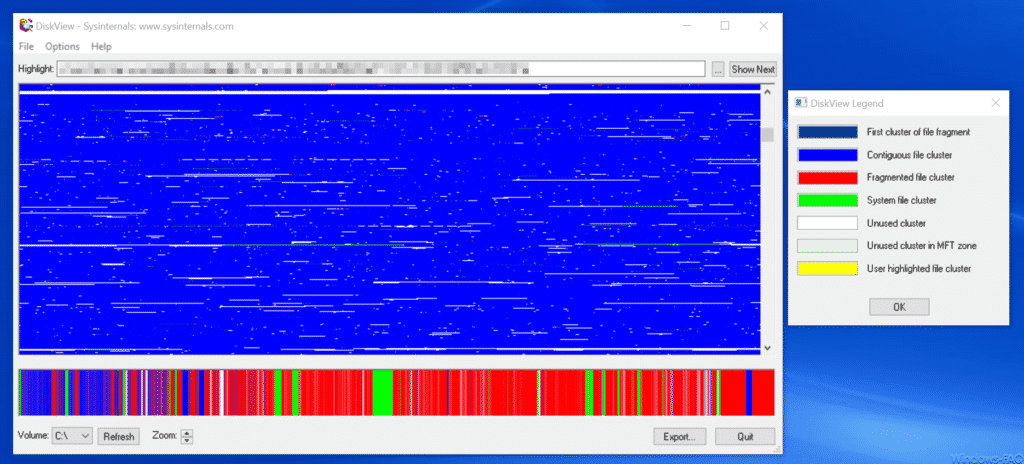
Wie Ihr hier seht wurde hier das Volume C: gescannt und es wird auf den ersten Blick sichtbar, dass der Datenträger bereits relativ stark ausgelastet sind, denn es sind kaum noch weiße Flecken vorhanden.

Die Farben stellen dann folgende Werte dar.
- Grau = Erster Clusteer eines Datei Fragmentes
- Blau = Weitere Datei Cluster
- Rot = Fragmentierte Datei Cluster
- Grün = System Datei Cluster
- Weiß = Unbenutzte Cluster – freier Bereich
- Hellgrün = Unbenutzte Cluster in MFT Zone
- Gelb = Benutzer hervorgehobene Datei Cluster
Durch den Klick in die dargestellt Grafik könnt Ihr Euch anzeigen lassen, welche Datei diesen Speicherbereich auf der Partition belegt. Außerdem könnt Ihr Euch weitere Datei- und Clusterinformationen zu den einzelnen Bereichen anzeigen lassen, wenn Ihr einen Doppelklick auf die dargestellten Bereiche ausführt.
Außerdem ist ein Zoom in die einzelnen Cluster möglich und Ihr ein Dateiexport der ermittelten Daten vom DiskView Tool.
Hier nachfolgend findet Ihr nun den Download für das kostenlose DiskView Tool.
– Download DiskView Sysinternal Tool
Weitere Informationen zu anderen kostenlosen Windows Sysinternal Tools findet Ihr auch hier.
– RAM Verteilung und RAM Auslastung von Windows per RAMMap Tool auswerten
– Eingabeaufforderung auf Remote Windows PC mit PsExec öffnen
– PSInfo – Microsoft Sysinternal Tool zum Abfragen von Windows Systeminformationen

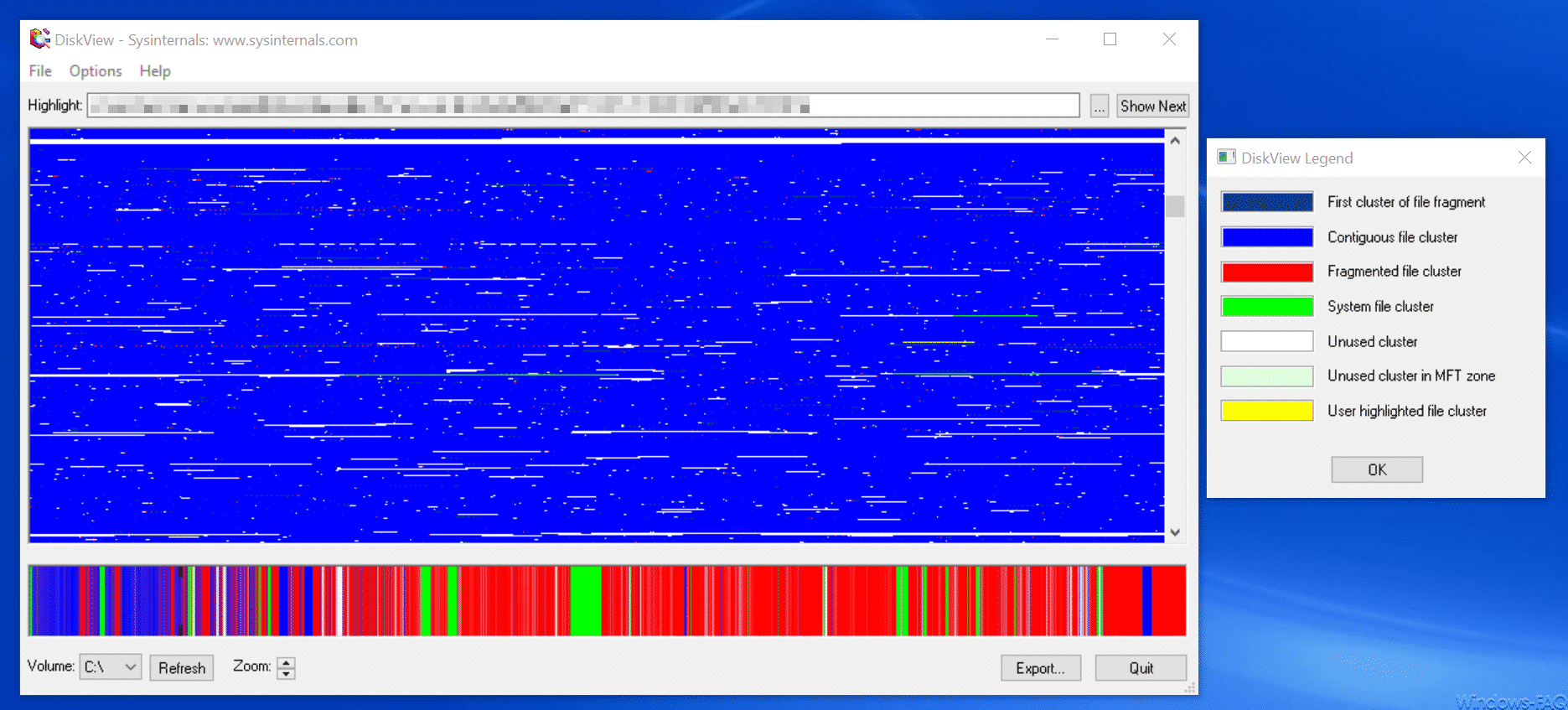
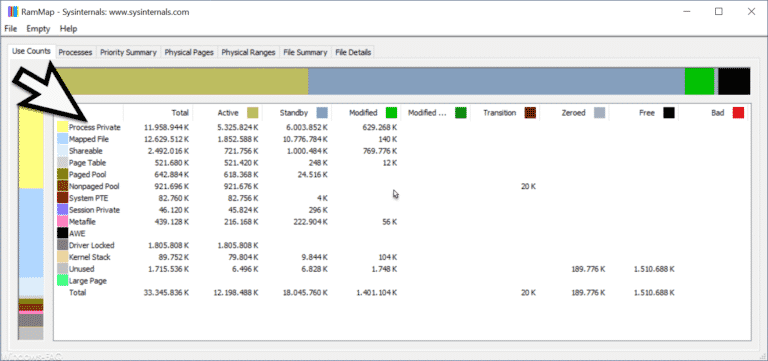


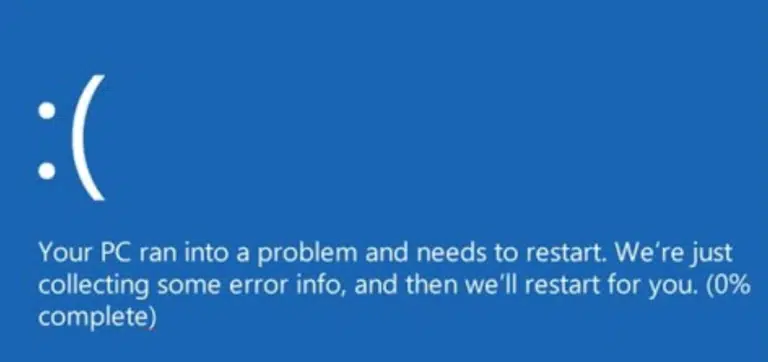

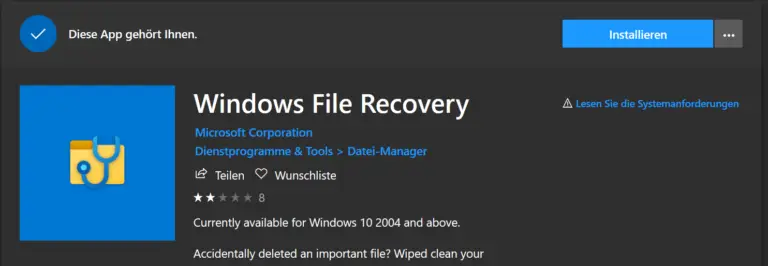
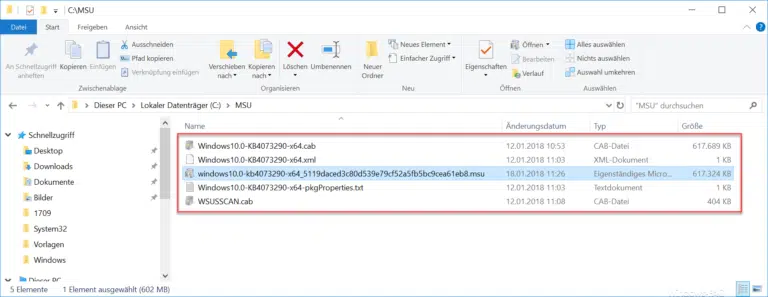

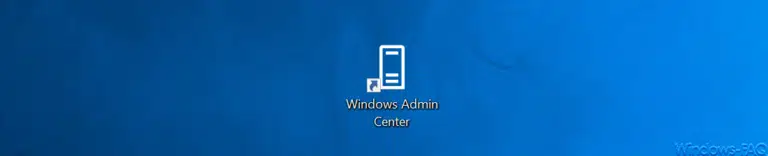

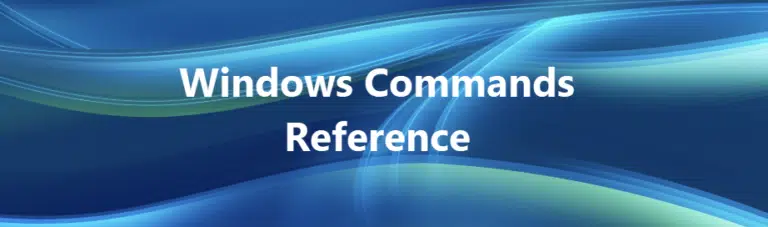

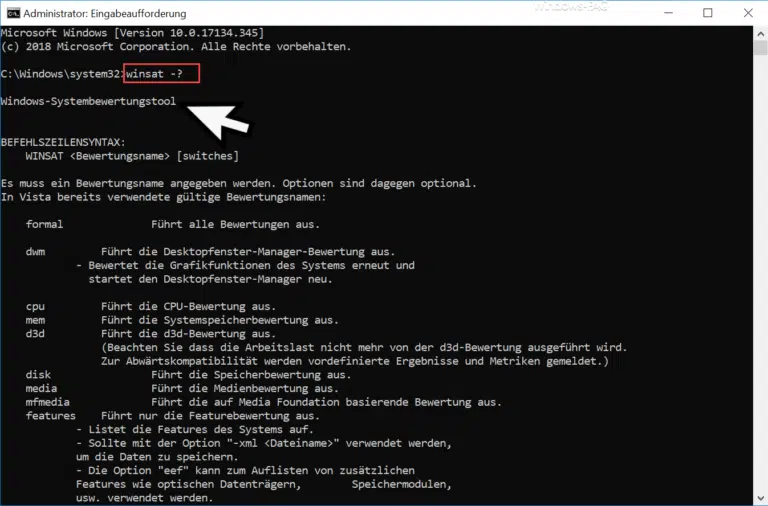

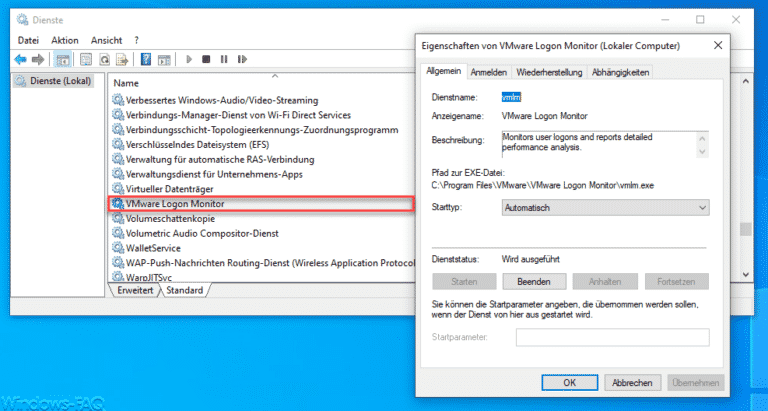

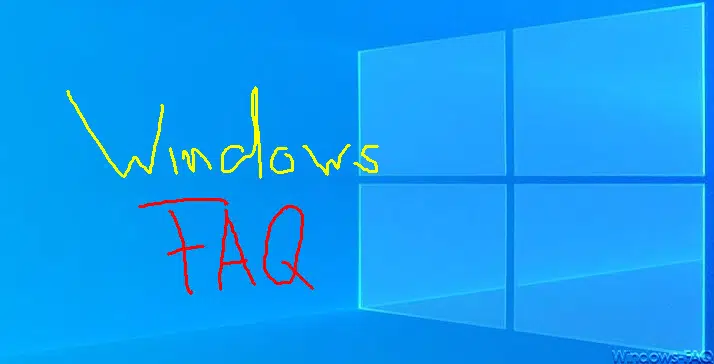



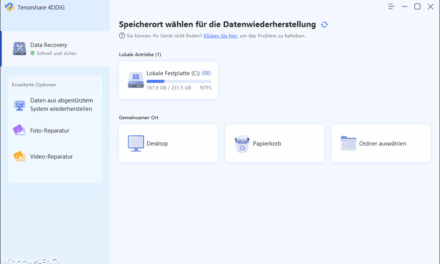
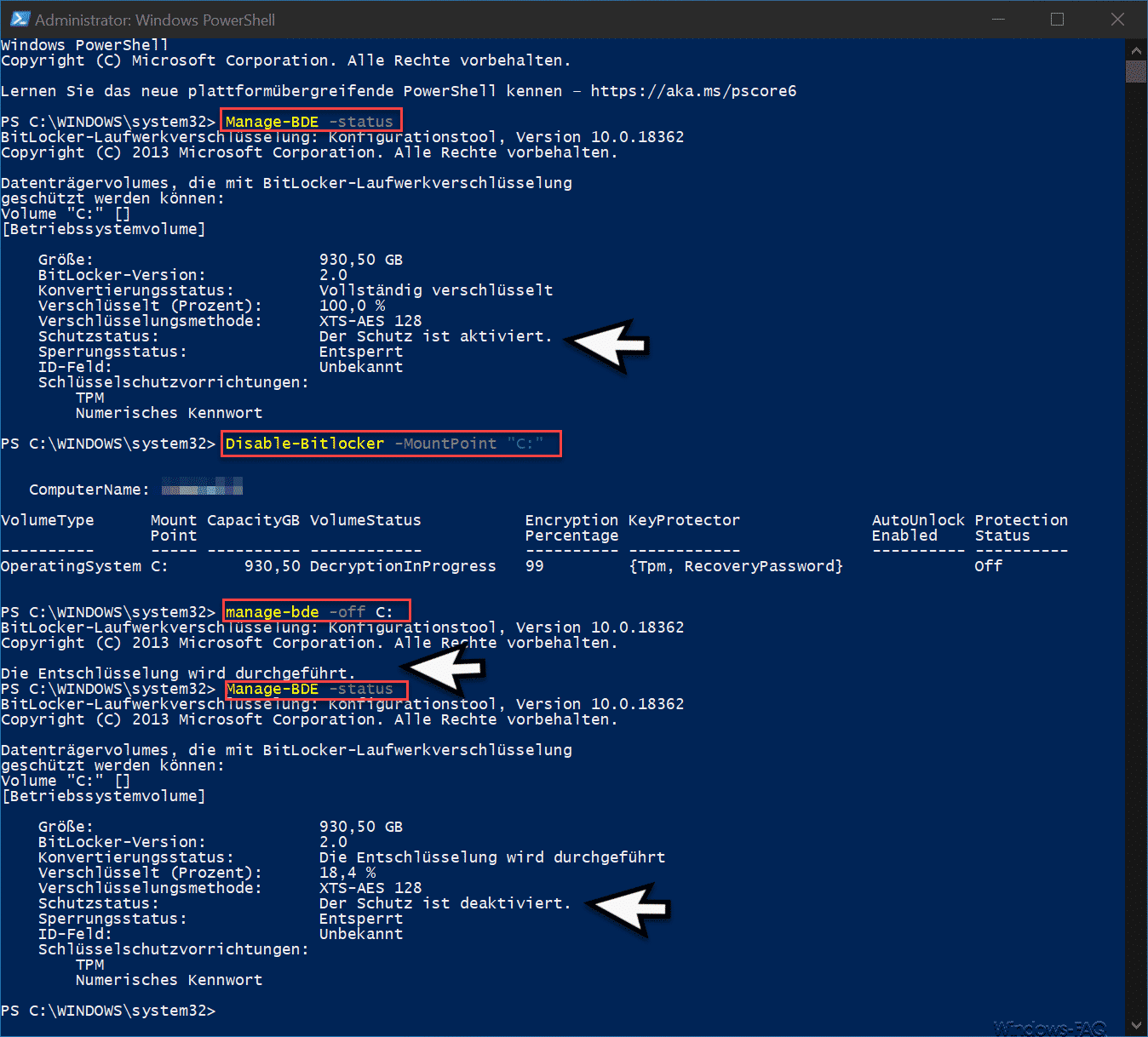




Neueste Kommentare